Tenda F3 Wi-Fi postavke

- 4885
- 489
- Franklin Skiles Sr.
Tenda F3 Wi-Fi postavke
Ako ste već kupili ili ćete kupiti tenda F3 usmjerivač i brinete se za postavljanje ovog usmjerivača, tada se ne trebate brinuti o tome. TENDA F3 upravljačka ploča vrlo je jednostavna i razumljiva. Pored toga, na ruskom i Ukrajinskom. U setu je i detaljni vodič za postavljanje s usmjerivačem. Pa, ako imate bilo kakvih problema ili nerazumljivih trenutaka u procesu postavljanja tende F3, onda sve možete učiniti prema mojim uputama. U komentarima uvijek možete postaviti pitanje.

Najvažnija stvar u postavljanju bilo kojeg usmjerivača je ispravno postaviti parametre za povezivanje s Internetom. Stoga biste trebali znati kakvu vrstu veze koristi vaš internetski davatelj, a već na temelju vrste veze, možda će vam trebati potrebni parametri. Pročitajte više o ovome, reći ću u odgovarajućem odjeljku. Postupak prilagodbe je sljedeći:
- Spojimo se s tendom F3 putem Wi-Fi-ja ili putem kabela i povezujemo Internet na usmjerivač.
- Ulazimo u postavke usmjerivača.
- Postavili smo internetsku vezu.
- Postavili smo Wi-Fi mrežu. Postavili smo lozinku.
- Instalirajte lozinku koja štiti postavke usmjerivača.
Možemo početi postavljati.
Veza usmjerivača
Sve prema standardnoj shemi. Spojite adapter za napajanje i uključite ga u utičnicu. Internet (kabel za internet davatelj) Povežite se na luku WAN. Na tendi F3 istaknuta je plavom trakom. Pomoću mrežnog kabela koji nađete u kompletu povežite usmjerivač s računalom ili laptop.

Ako nemate računalo i postavit ćete s drugog uređaja (pametni telefon, tablet) putem Wi-Fi mreže, zatim ga povežite s bežičnom mrežom koja će se pojaviti odmah nakon uključivanja usmjerivača. Imat će ime "tenda_cy brojevi". Prema zadanim postavkama mreža je otvorena.

Ako je mreža s drugim imenom zaštićena lozinkom (što ne znate), tada možete resetirati rute usmjerivača u tvornicu.
Da biste se vratili u tvorničke postavke na 10 sekundi, kliknite gumb "WPS/RST".
Kad ostane samo SYS pokazatelj, gumb se može otpustiti. Bilješka! Čim se povežete s usmjerivačem, status veze može biti "bez pristupa internetu". Ovo je u redu.
Ulaz u web sučelje tende F3 i brza postavka
Na uređaju koji ste spojili na tendu F3, otvorite bilo koji preglednik. U adresnoj liniji (ne u traci za pretraživanje!) Unesite adresu 192.168.0.1. Preći. Ako se stranica s postavkama ne otvori, pogledajte detaljne upute.
Ako usmjerivač još nije postavljen, to je na tvorničkim postavkama (sami ih možete sami odbaciti, napisao o tome gore), tada će se stranica otvoriti brzom postavljanjem. Na ovoj stranici morate odrediti vrstu veze (koju vaš davatelj koristi) i postaviti parametre za vezu (davatelj im daje, ako je potrebno). Tamo možete promijeniti i ime Wi-Fi mreže i postaviti lozinku na Wi-Fi mreži.
Ispada da možete postaviti sve postavke na jednoj stranici! Postavite sve parametre. Provjerite je li sve u redu i kliknite "U redu".
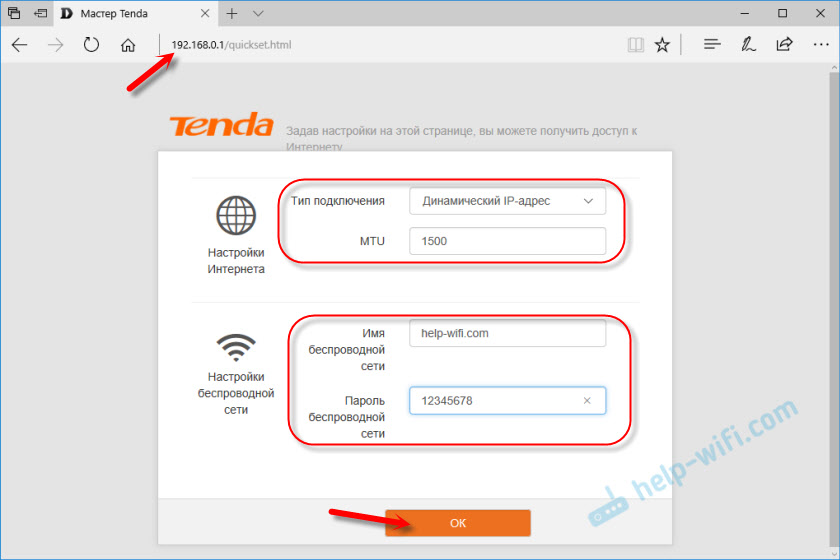
Usmjerivač će dati poruku da je sve spremljeno i zamolit će vas da se povežete s mrežom s novim imenom (ako ste je promijenili). Također, za povezivanje s ovom mrežom, morate koristiti instaliranu lozinku.
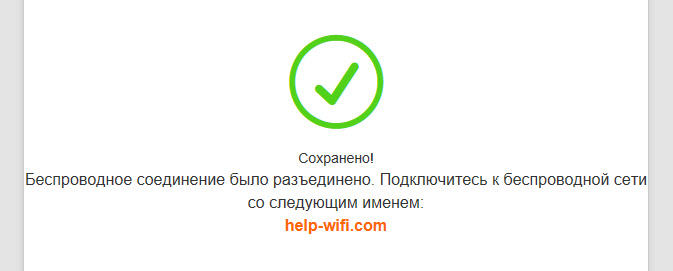
Usmjerivač će se ponovno pokrenuti.
Nakon toga, idite opet na 192.168.0.1. Ako na glavnoj stranici vidite da je usmjerivač povezan s Internetom, onda je sve u redu. Usmjerivač je gotovo konfiguriran.
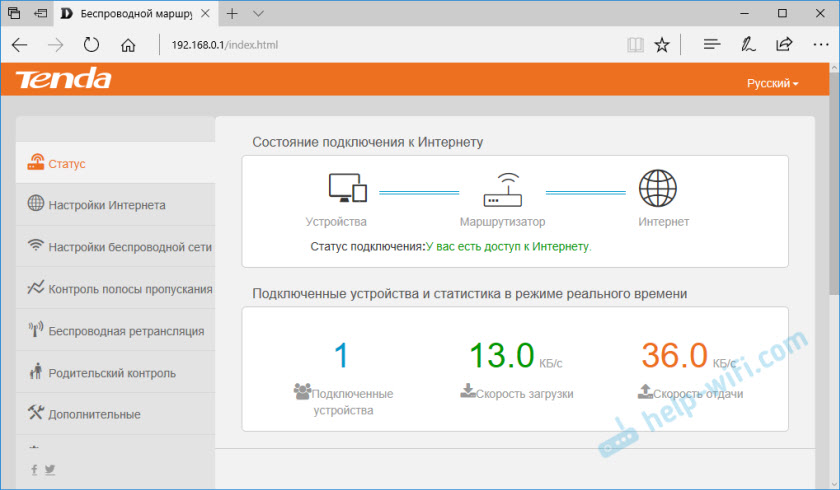
Ostaje postaviti lozinku koja će zaštititi upravljačku ploču (više o tome u članku).
Ako će između "usmjerivača" i "Interneta" biti napisano "isključeno", tada morate provjeriti parametre. Pokazat ću u nastavku kako to učiniti i u kojim odjeljcima.
Postavljanje internetske veze (WAN)
Idite na odjeljak "Internet Postavke".
Tamo je sve vrlo jednostavno. Prvo odaberite vrstu veze. Ako vaš davatelj koristi "dinamični IP", tada ništa drugo treba podesiti. Spremite postavke. Ako je PPPOE, PPTP, L2TP, tada morate barem odrediti korisničko ime i lozinku.
Sve podatke o vezi možete razjasniti u podršci internetskog davatelja usluga, pogledati ugovor o internetskoj vezi ili na web mjestu davatelja usluga.Članak može dobro doći: Kakva je vrsta veze naznačena prilikom postavljanja usmjerivača.
Na primjer: PPPOE postavke (kuća.Ru, Rostelecom, TTK):
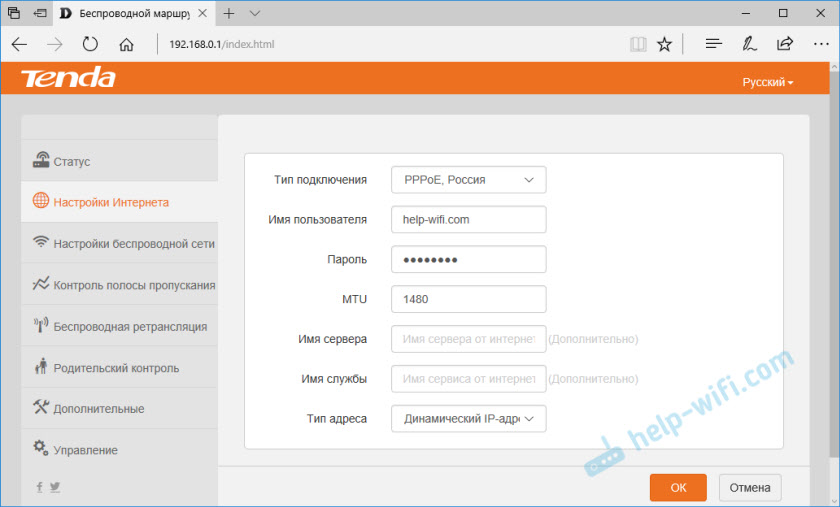
Kliknite U redu. Preporučljivo je ponovno pokrenuti usmjerivač i ići na postavke. Trebao bi postojati status: "Imate pristup internetu".
Kako klonirati MAC adresu (ako davatelj napravi obvezujući)
U tendi F3 ove su postavke sakrile nešto daleko. Mac vreteno možete napisati od davatelja usluga (telefonom ili na vašem osobnom računu). Na naljepnici je naznačeno odozdo.
Ako želite klonirati Mac, idite na odjeljak "Upravljanje". U izborniku "Clone MAC adresa" odaberite ručno unesite i unesite Mac računala na koje je Internet vezan.
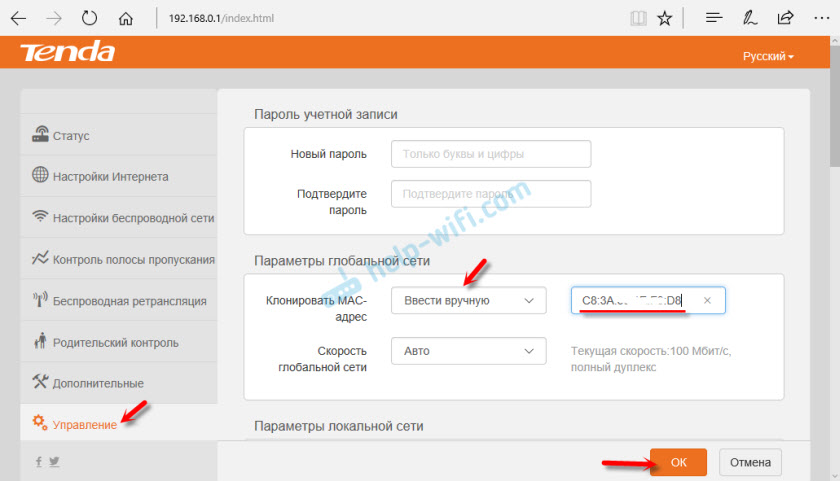
Kako vidjeti MAC adresu računala (mrežna kartica), napisao sam ovdje.
Tenda F3 Wi-Fi postavke
U odjeljku "Postavke bežične mreže" naznačite "bežičnu mrežu" i "lozinka bežične mreže". Ništa drugo treba promijeniti.
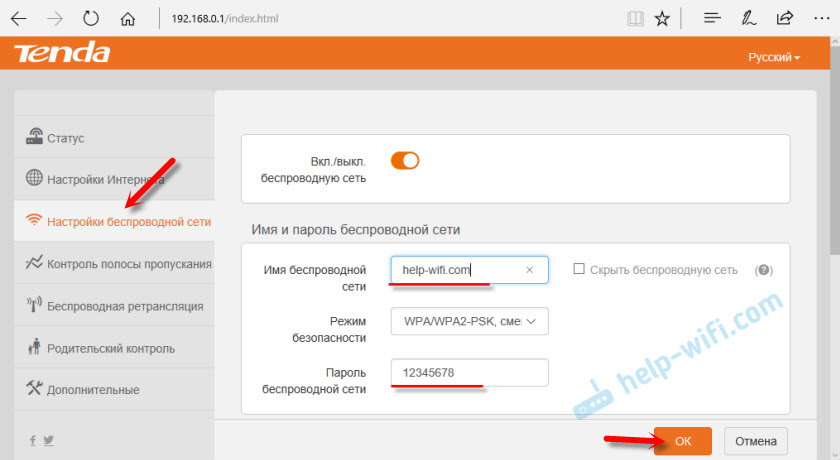
Na uređajima koji su već bili povezani s bežičnom mrežom, bit će potrebno ponovno instalirati vezu.
Postavljanje lozinke ulaz u web sučelje
Web -Interface je stranica s postavkama usmjerivača. I tako da svi koji su povezani s vašim usmjerivačem ne mogu dobiti pristup njemu, preporučujem da ga zaštitite lozinkom. Možete ga instalirati u odjeljku "Upravljanje". Samo navedite novu lozinku i kliknite U redu. Zapišite lozinku kako ne biste zaboravili. Ako ga zaboravite, morat ćete ispustiti postavke usmjerivača.
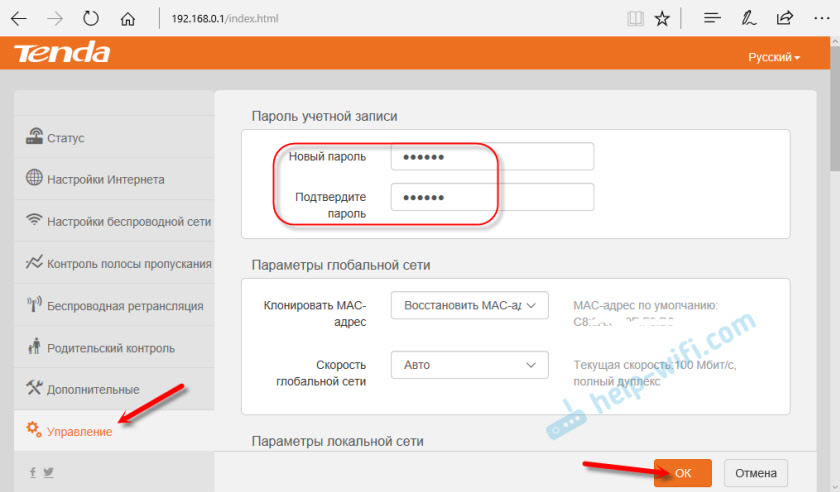
Sada, na ulazu u postavke, bit će potrebno navesti lozinku.
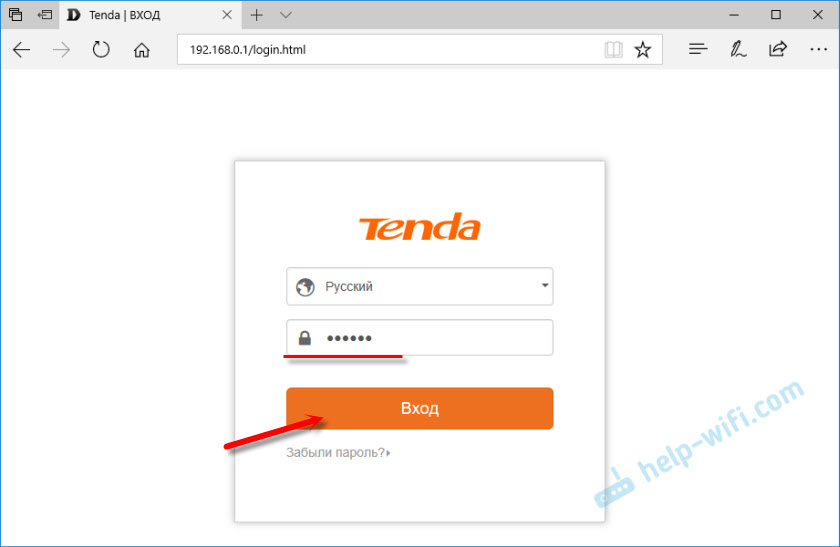
Sve, upravljačka ploča je zaštićena.
Svoje uređaje možete povezati s tendom F3 i koristiti Internet.
- « Postavljanje ADSL WI-FI MODEMA TP-LINK TD-W8951ND
- TP-LINK TL-WA701ND i TP-LINK TL-WA801ND-ACCESS točka, Reipiter i Wi-Fi adapter u jednom uređaju »

